
ลอส เรื่องราวของ Instagram มันเป็นฟังก์ชั่นที่รวมอยู่ในแอพมาหลายปีแล้วและนั่นคือสาเหตุที่ทำให้ประสบความสำเร็จอย่างมาก เหล่านี้ เรื่องราวใน Instagram เป็นเนื้อหาภาพและเสียงที่อยู่ในโปรไฟล์เป็นเวลา 24 ชั่วโมง และหลังจากนั้น เนื้อหาที่อัปโหลดจะหายไปจากโปรไฟล์
เป็นฟังก์ชันที่น่าสนใจจริงๆ ในการแชร์บางสิ่งในเวลาที่กำหนดหรือในสถานการณ์พิเศษ นอกจากนี้ คุณสามารถเพิ่มองค์ประกอบที่สนุกสนานหรือน่าสนใจให้กับเนื้อหานี้ เช่น เพลง ข้อความ สติ๊กเกอร์ และอื่นๆ อีกมากมาย ด้วยเหตุนี้ เราจึงอธิบายว่าองค์ประกอบและตัวกรองใดบ้างที่จะใช้กับ เพิ่มวันที่ในเรื่องราวของ Instagram
คุณสามารถเพิ่มเวลาได้หลายวิธีในเรื่องราวของคุณ. วิธีที่เร็วที่สุดในการเพิ่มเวลาคือการใช้สติกเกอร์อย่างเป็นทางการที่ Instagram รวมไว้ อีกทางเลือกหนึ่งคือการใช้ฟิลเตอร์ของแอปพลิเคชั่นแกลเลอรีเอฟเฟกต์ ซึ่งคุณจะพบฟิลเตอร์จำนวนมาก แม้ว่าจะต้องเปิดใช้งานฟิลเตอร์เหล่านั้นเพื่อเริ่มใช้งาน
สิ่งเดียวกันเกิดขึ้นกับวันที่และในเรื่องราวของคุณคุณสามารถเพิ่มสติกเกอร์ Instagram อย่างเป็นทางการนอกเหนือจากตัวกรอง ที่คุณสามารถพบได้ในแกลเลอรีที่มีรายการนี้ นี่คือขั้นตอนที่คุณต้องปฏิบัติตามเพื่อเพิ่มลงในเรื่องราวของคุณ:
ถ่ายภาพจากภายใน Instagram หรือเลือกจากแกลเลอรี
เมื่อเลือกรูปภาพแล้วให้คลิกที่ไอคอนสติกเกอร์ที่มีใบหน้า
คลิกที่สติกเกอร์เวลาหรือวันที่ (เมื่อคุณวางแล้ว คุณสามารถคลิกเพื่อดูการออกแบบต่างๆ ได้)
ทำได้จากมือถือ
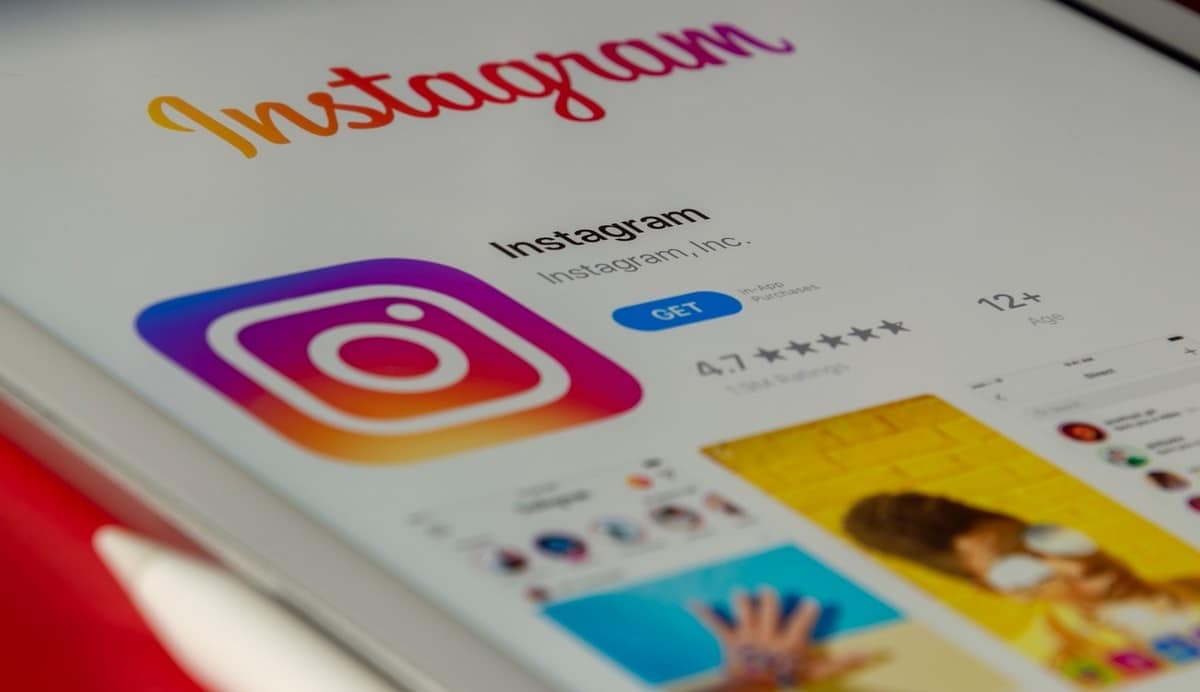
บนอุปกรณ์นั้น ง่ายต่อการอัพโหลดเรื่องราวบน Instagram และด้วยแอปบนอุปกรณ์เคลื่อนที่ คุณจะต้องเลื่อนไปทางขวาหรือโดยคลิกที่ไอคอน “+” ซึ่งคุณจะเห็นที่ด้านบนของหน้าจอ เมื่อคุณคลิก คุณจะต้องเลื่อนไปมาระหว่างตัวเลือกต่างๆ จนถึง คุณเห็น «ประวัติ» คลิกที่มัน
ภายในส่วนกล้องเลื่อนในแกลเลอรีตัวกรองจนกว่าคุณจะพบ ตัวกรอง vcr ของ Instagram วันที่และเวลาอยู่ที่ไหน เมื่อต้องการถ่ายภาพ ให้กดปุ่มกลาง จากนั้น ถ้าคุณต้องการเผยแพร่ คุณเพียงแค่คลิกที่ปุ่ม "เรื่องราวของคุณ" ที่ด้านซ้ายล่าง
แกลเลอรีมีตัวกรองจำนวนมากที่มีองค์ประกอบเหล่านี้ ตลอดจนคุณลักษณะอื่นๆ มากมายที่เรามั่นใจว่าคุณจะชอบ มีตัวกรองที่ใช้กันอย่างแพร่หลายจำนวนมากที่มีวันที่และเวลา เช่น:
- วันและเวลาของ @ usaurio1
- วันและเวลาของ @ usaurio2
- วันและเวลาของ @ usaurio3
- VHS CAM ของ @usaurio4
วิธีลงอินสตาแกรมสตอรี่จากคอมพิวเตอร์

คอมพิวเตอร์ไม่อนุญาตให้คุณโพสต์เรื่องราวโดยตรงเนื่องจากเวอร์ชันเว็บยังไม่มีคุณสมบัตินี้แม้ว่าจะมีลูกเล่นให้ทำ ในการดำเนินการนี้ คุณต้องเปิดบัญชี Instagram ของคุณบนคอมพิวเตอร์เวอร์ชันเว็บก่อน แล้วกดปุ่ม 'F12' บนแป้นพิมพ์ คุณจะเห็นแผงเปิดทางด้านขวาของหน้าจอ และกด 'F5'
จากนั้นคุณจะเห็นว่าหน้าจะโหลดใหม่และคุณจะเห็น Instagram ราวกับว่าคุณอยู่ในแอพมือถือและ คุณสามารถอัปโหลดเรื่องราวและภาพถ่ายไปยังโปรไฟล์ของคุณได้ คลิกที่รูปโปรไฟล์ที่ด้านซ้ายบนที่มีข้อความ "เรื่องราวของคุณ" เมื่อคุณคลิกที่มัน โฟลเดอร์ไฟล์ในคอมพิวเตอร์ของคุณจะเปิดขึ้น ซึ่งคุณจะต้องเลือกรูปภาพที่คุณต้องการ
เมื่อคุณเลือกรูปภาพที่ต้องการแล้ว คุณจะเห็นว่ารูปภาพนั้นปรากฏบนหน้าจอเหมือนกับที่ปรากฏบนมือถือของคุณ ตอนนี้เป็นเวลาที่คุณต้องเพิ่มสติกเกอร์ เพลง หรืออะไรก็ได้ที่คุณต้องการ แม้ว่าโปรดทราบว่าเนื่องจากไม่ใช่ Instagram เวอร์ชันทางการ แต่ก็มีข้อจำกัดบางประการและไม่สามารถใช้งานได้ เกี่ยวกับวันที่ คุณจะสามารถใช้สติกเกอร์ของวันเดียวกับที่คุณอัปโหลดรูปภาพเท่านั้น
เคล็ดลับเพิ่มเติมในการใส่วันที่ในเรื่องราว Instagram

อีกทางเลือกหนึ่งคือใส่วันที่ที่คุณต้องการลงในข้อความ Instagram เนื่องจากคุณสามารถเขียนอะไรก็ได้ นี่เป็นตัวเลือกที่ดีเมื่อคุณต้องการอัปโหลดรูปภาพในวันที่ต่างจากวันที่ถ่าย เนื่องจากสติกเกอร์เวลาและวันที่ของแอปได้รับการตั้งโปรแกรมไว้สำหรับวันที่ถ่ายภาพเท่านั้น
ใช้ภาพเก่าจากแกลเลอรี่
เมื่อคลิกที่ไอคอน “+” ที่คุณเห็นด้านบน จะเป็นการเปิดหน้าจอเรื่องราว จากนั้นเลื่อนไปที่ตัวเลือก “ประวัติ” ตอนนี้ คุณจะต้องเลือกรูปภาพจากแกลเลอรีของคุณที่ไม่ใช่วันเดียวกับวันที่คุณจะเผยแพร่ และเมื่อคุณเลือกวันที่ รูปภาพนั้นจะปรากฏบนหน้าจอโดยอัตโนมัติ เมื่อคุณได้แบบที่ชอบแล้ว ก็ถึงเวลาคลิกตัวเลือก "เรื่องราวของคุณ" ซึ่งคุณจะเห็นที่มุมล่างซ้าย
ใช้ข้อความ
แอปพลิเคชั่น Instagram มีแบบอักษรและการออกแบบที่แตกต่างกันเพื่อใส่ข้อความที่น่าสนใจที่สุด ดังนั้นหากคุณเพิ่มวันที่และเวลาโดยใช้ข้อความ Instagram ก็จะดีมากเช่นกัน
ดังนั้นเมื่อคุณได้เลือกรูปภาพที่ต้องการแล้ว ก่อนอื่นคุณต้องเลือกปุ่มข้อความที่คุณจะเห็นที่ด้านบนของหน้าจอ ตอนนี้เขียนวันที่และเวลาและเลือกแบบอักษรจากตัวเลือกทั้งหมดที่มี (คุณจะเห็นว่ามีความหลากหลายมากมาย) และด้วยวิธีนี้ออกแบบข้อความของคุณในแบบของคุณ
ในตอนแรก คุณต้องถ่ายรูปจาก Instagram หรือเลือกจากแกลเลอรี่ เมื่อคุณรู้แล้วว่าคุณจะอัปโหลดอันไหน ให้ไปที่ส่วนสติกเกอร์แล้วเลือกอันนับถอยหลัง
เมื่อคุณคลิกที่มันเพื่อ เพิ่มเรื่องราวที่คุณต้องการคุณจะเห็นการแจ้งเตือนที่เตือนคุณว่าผู้ใช้รายอื่นสามารถใช้สติกเกอร์นี้เพื่อเพิ่มลงในเรื่องราวของพวกเขาได้เช่นเดียวกับการเปิดใช้งานการเตือนความจำ ด้วยวิธีนี้ คุณจะสามารถทราบความคิดเห็นของผู้ติดตามและความคิดเห็นของคุณได้ เมื่อคุณปรับแต่งเรื่องราวของคุณเสร็จแล้ว ให้คลิกที่ตัวเลือก “เสร็จสิ้น” และการแก้ไขก็ง่ายมากๆ แค่คลิกเท่านั้นเอง เมื่อเสร็จแล้ว ให้คลิกที่ตัวเลือก 'เรื่องราวของคุณ' เพื่อเผยแพร่เรื่องราวในโปรไฟล์ของคุณ